正直に言いましょう - スプレッドシートで手動で行を追加する作業は、塗料が乾くのを見ているのと同じくらい退屈です。しかし良いニュースがあります:Googleスプレッドシートの数式がこの重労働を代わりにやってくれます。スプレッドシートと長い時間格闘してきた者として、あなたをスプレッドシートの達人に見せるこれらの時短テクニックを共有できることを嬉しく思います。
数式があなたの新しい親友である理由
Googleスプレッドシートの数式は、決して眠らない超賢いアシスタントのようなものです。経費の合計が必要ですか?平均を計算しますか?それとも動的に行を追加したいですか?それらすべてに対応する数式があります。
基本的な数式も素晴らしいですが、Excelmaticのようなツールはこれをさらに次のレベルに引き上げます。必要なことを平易な英語で説明するだけで、スプレッドシートが自動的に更新されるのを想像してみてください。これがGoogleスプレッドシートの機能を拡張するAI搭載ツールの魔法です。
基本的な行追加:SUM関数
簡単なものから始めましょう。月々の経費を追跡しているとします:
=SUM(B2:B4)
この小さな宝石は、1月から3月までのすべてを合計します。しかし面白いのはここからです - 4月のデータをB5に追加すると、合計が自動的に更新されます。手動で再計算する必要はありません!
プロのヒント:より大きなデータセットの場合、名前付き範囲を使用すると数式がよりクリーンで理解しやすくなります。B2:B237を覚える代わりに、「AnnualExpenses」と名前を付けて使用できます:
=SUM(AnnualExpenses)
ARRAYFORMULAでレベルアップ
ARRAYFORMULAは、スプレッドシートに超能力を与えるようなものです。複数の行に同じ計算を適用する必要がありますか?この強力な関数が一気に処理します。
例:各製品の累計売上を計算する:
=ARRAYFORMULA(SUMIF(A:A, A:A, B:B))
この単一の数式は、通常数十の個別の数式が必要なものを置き換えます。このテクニックを学んだ未来の自分はあなたに感謝するでしょう。
条件付き行追加(人生は常に単純ではないから)
特定の条件を満たす行のみを追加したい場合があります。そこでIF文が役立ちます:
=SUMIF(B2:B10, ">100")
これは100ドルを超える売上のみを合計します。さらに制御を強化するためにAND/ORと組み合わせて使用します:
=SUM(IF((B2:B10>100)*(C2:C10="Yes"), B2:B10, 0))
実際に行を挿入する必要がある場合
ここに落とし穴があります - Googleスプレッドシートの数式は物理的に新しい行を挿入することはできません。しかし慌てないで!選択肢があります:
- 手動挿入:右クリックして挿入(古風ですが機能します)
- Apps Script:自動化する簡単なスクリプトを書く
- Excelmatic:私たちのAIツールはこれを自動的に処理し、あなたはより重要なことに集中できます
DIY好きの方のために、行を挿入する基本的なApps Scriptを紹介します:
function insertRow() {
var sheet = SpreadsheetApp.getActiveSheet();
sheet.insertRowBefore(5); // 5行目の前に挿入
}
基本数式で止まらない理由
これらの数式をマスターすれば生産性が向上しますが、自動化の可能性はさらに広がっています。Excelmaticのようなツールは以下を実現できます:
- 自然言語から数式を生成
- シートを自動的に更新
- 生データからダッシュボードを作成
- 簡単なコマンドで複雑な計算を処理
必要なことを説明する(「第2四半期の地域別総売上を表示」)だけで、即座に完了するのを想像してみてください。これがスプレッドシート作業の未来です。
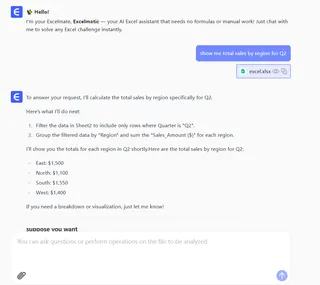
実世界での応用
これらのテクニックは日常のシナリオで光ります:
- 予算管理:カテゴリ別に経費を自動合計
- 売上追跡:チーム全体の手数料を計算
- プロジェクト管理:タスク完了率を追跡
- 在庫管理:倉庫間の在庫レベルを合計
共通点は?これらすべてが手動のデータ操作からあなたを解放し、エラーを減らします。
最終的な考え
数式はGoogleスプレッドシートを単純なグリッドから強力なデータツールに変えます。基本的なSUM関数を使用するか、ARRAYFORMULAに深く潜るかにかかわらず、新しいテクニックはあなたをより効率的にします。
しかし私の率直な意見は - 数式を学ぶことは価値がありますが、本当の生産性向上はプロセスを自動化するツールから得られます。Excelmaticはスプレッドシートの次の進化を表しており、必要なことを説明し、AIに技術的な詳細を処理させます。
スプレッドシートのスキルを次のレベルに引き上げる準備はできましたか?これらの数式から始めましょう、しかしAIがゲームをどのように変えているかに注目し続けてください。未来の自分(そして同僚)はあなたに感謝するでしょう。






